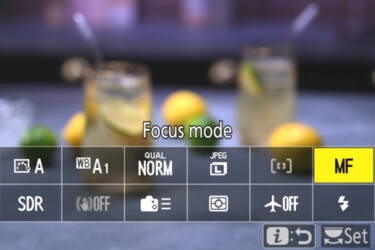Créer vos propres pré-réglages avec les configurations Picture Control personnalisées

Créez et enregistrez facilement les rendus souhaités en quelques étapes avec les logiciels gratuits NX Studio et Flexible Colour de Nikon
Avec Nikon Imaging Cloud, vous pouvez télécharger des « recettes » d’images de Nikon et de vos créateurs préférés pour obtenir instantanément le « rendu » que vous souhaitez. Mais que faire si vous voulez créer et enregistrer vos propres rendus ?
Vous pouvez déjà modifier les configurations Picture Control existantes dans l’appareil photo et créer vos propres versions. Cependant, si vous souhaitez encore plus de créativité et de contrôle, vous pouvez désormais créer vos propres configurations Picture Control personnalisées grâce à l’application Flexible Colour du logiciel de retouche gratuit NX Studio de Nikon, et ajuster vos couleurs et vos rendus dans les moindres détails, comme vous pouvez le voir dans la vidéo ci-dessous.
Flexible Colour est disponible pour tous les appareils photo compatibles avec Nikon Imaging Cloud (actuellement Nikon Z6III,Z50II,Z5II et Zf). Vous pouvez ainsi créer vos propres recettes et les enregistrer sur votre appareil photo pour télécharger immédiatement des JPEG avec les couleurs et les ambiances souhaitées. Film noir ? Rendu fantaisiste avec des touches de couleur ? Film rétro ? Quel que soit votre objectif, Flexible Colour vous permet de créer des configurations Picture Control personnalisées pour votre appareil photo. De plus, vous pouvez également utiliser ces configurations comme pré-réglages pour la retouche dans NX Studio.
Pour créer votre propre configuration Picture Control, vous devez régler l’appareil photo pour une prise de vue au format RAW (dans le menu « Prise de vue photo » sous « Qualité d’image »). Transférez ensuite vos photos vers NX Studio sur votre ordinateur. À partir de là, le processus est très simple.
- Dans NX Studio, sélectionnez une photo RAW à retoucher.
- Dans le menu Picture Control situé à droite des commandes, sélectionnez [FC] Flexible Colour dans le menu déroulant.
- Retouchez la photo comme d’habitude.
- Lorsque vous êtes satisfait du résultat, accédez à « Picture Control personnalisé » en haut du menu et sélectionnez « Exporter Picture Control personnalisé ».
- Donnez un nom à votre nouveau Picture Control et appuyez sur OK.
- Cliquez ensuite sur « Exporter vers un dossier » pour enregistrer le fichier sur le bureau ou sur « Exporter vers une carte » si vous avez déjà une carte mémoire connectée à votre ordinateur.
Pour installer la nouvelle configuration Picture Control personnalisée sur l’appareil photo, procédez comme suit :
- Insérez la carte mémoire dans l’appareil photo.
- Dans le menu « Prise de vue photo », faites défiler vers le bas jusqu’à « Gérer le Picture Control ».
- Une fois dans « Gérer le Picture Control », faites défiler jusqu’à « Charger/Enregistrer ».
- Sélectionnez « Copier vers l’appareil photo », cherchez votre configuration Picture Control, puis enregistrez-la dans un espace mémoire libre.
- Votre nouvelle configuration Picture Control personnalisée est maintenant disponible via « Gérer le Picture Control » dans le menu « Prise de vue photo ».
En savoir plus sur le b.a.-ba de l’appareil photo
En savoir plus sur le logiciel

Donnez plus d’élan à votre créativité